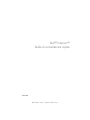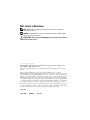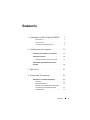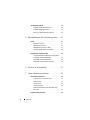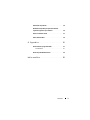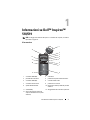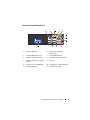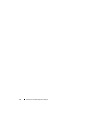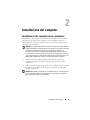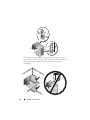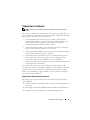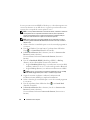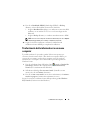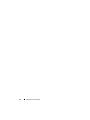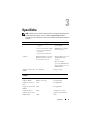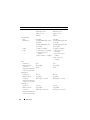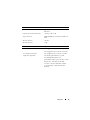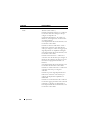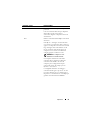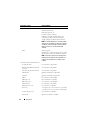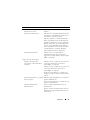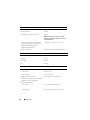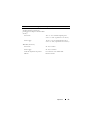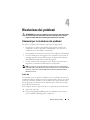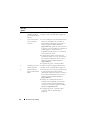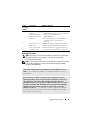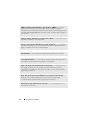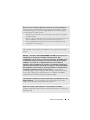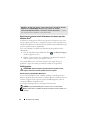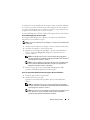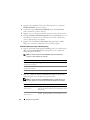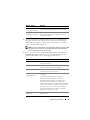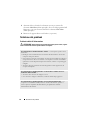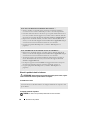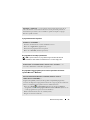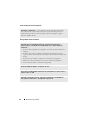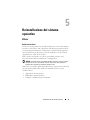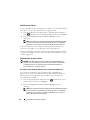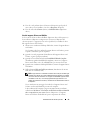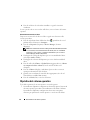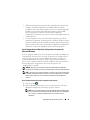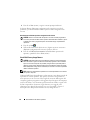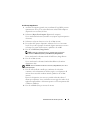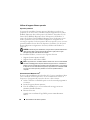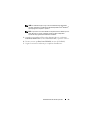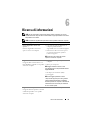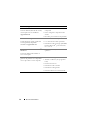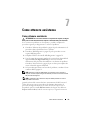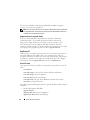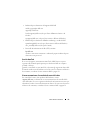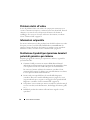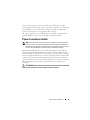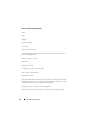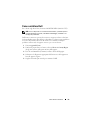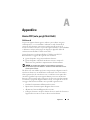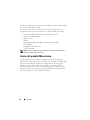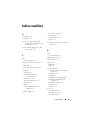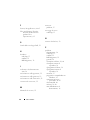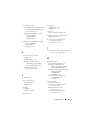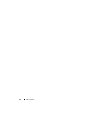www.dell.com | support.dell.com
Dell™ Inspiron™
Guida di consultazione rapida
Modello: DCMF

N.B., Avvisi e Attenzione
N.B. Un N.B. indica informazioni importanti che contribuiscono a migliorare
l'utilizzo del computer.
AVVISO: Un AVVISO indica un danno potenziale all'hardware o perdita di dati e
spiega come evitare il problema.
ATTENZIONE: Un messaggio di ATTENZIONE indica un rischio di danni materiali,
lesioni personali o morte.
____________________
Le informazioni contenute in questo documento sono soggette a modifica senza preavviso.
© 2008 Dell Inc. Tutti i diritti riservati.
È severamente vietata la riproduzione, con qualsiasi strumento, senza l'autorizzazione scritta di
Dell Inc.
Marchi commerciali utilizzati in questo testo: Dell, il logo DELL, DellConnect, Inspirone
YOURSISHERE sono marchi commerciali di Dell Inc.; Intel, Celeron, Core e PPentium sono marchi
registrati di Intel Corporation; AMD, AMD Athlon, e Phenom sono marchi commerciali di Advanced
Micro Devices, Inc.; HyperTransport è un marchio commerciale concesso in licenza di HyperTransport
Technology Consortium; Microsoft, Windows, Windows Vista e Windows Vista start button (pulsante
Start di Windows Vista) sono marchi commerciali o registrati di Microsoft Corporation negli Stati Uniti
e/o in altri Paesi; Bluetooth è un marchio registrato di proprietà di Bluetooth SIG, Inc. e viene utilizzato
per concessione da Dell Inc.; Blu-ray Disc è un marchio commerciale di Blu-ray Disc Association.
Nel presente documento possono essere utilizzati altri marchi e nomi commerciali che si riferiscono
ad entità che rivendicano i marchi e i nomi o i loro prodotti. Dell Inc. nega qualsiasi partecipazione
di proprietà relativa a marchi e nomi commerciali diversi da quelli di sua proprietà.
Modello: DCMF
Giugno 2008 N/P MT478 Rev. A01

Sommario 3
Sommario
1 Informazioni su Dell™ Inspiron™ 518/519 . . . . 7
Vista anteriore . . . . . . . . . . . . . . . . . . . . 7
Vista posteriore
. . . . . . . . . . . . . . . . . . . . 8
Connettori del pannello posteriore
. . . . . . . . . . 9
2 Installazione del computer . . . . . . . . . . . 11
Installazione del computer in un contenitore. . . . . . 11
Connessione a Internet
. . . . . . . . . . . . . . . . . 13
Impostazione della connessione Internet
. . . . . 13
Trasferimento delle informazioni a un nuovo
computer
. . . . . . . . . . . . . . . . . . . . . . . . . 15
3 Specifiche . . . . . . . . . . . . . . . . . . . . . . . . 17
4 Risoluzione dei problemi
. . . . . . . . . . . . . 27
Strumenti per la risoluzione dei problemi . . . . . . . 27
Codici bip
. . . . . . . . . . . . . . . . . . . . . . 27
Messaggi di sistema
. . . . . . . . . . . . . . . . 29
Risoluzione dei problemi relativi all'hardware
nel sistema operativo Windows Vista®
. . . . . . 32
Dell Diagnostics
. . . . . . . . . . . . . . . . . . 32

4 Sommario
Soluzione dei problemi . . . . . . . . . . . . . . . . . 36
Problemi relativi all'alimentazione
. . . . . . . . . 36
Problemi relativi alla memoria
. . . . . . . . . . . 37
Blocchi e problemi relativi al software
. . . . . . . 38
5 Reinstallazione del sistema operativo . 41
Driver . . . . . . . . . . . . . . . . . . . . . . . . . . . 41
Definizione di driver
. . . . . . . . . . . . . . . . . 41
Identificazione di driver
. . . . . . . . . . . . . . . 42
Reinstallazione di driver e utilità
. . . . . . . . . . 42
Uso del supporto Drivers and Utilities
. . . . . . . 43
Ripristino del sistema operativo
. . . . . . . . . . . . . 44
Uso di System Restore (Ripristino configurazione
di sistema) di Microsoft
Windows
. . . . . . . . . 45
Uso di Dell Factory Image Restore
. . . . . . . . . 46
Utilizzo del supporto Sistema operativo
. . . . . . 48
6 Ricerca di informazioni . . . . . . . . . . . . . 51
7 Come ottenere assistenza
. . . . . . . . . . . 53
Come ottenere assistenza . . . . . . . . . . . . . . . . 53
Supporto tecnico e servizio clienti
. . . . . . . . . 54
DellConnect™
. . . . . . . . . . . . . . . . . . . . 54
Servizi in linea
. . . . . . . . . . . . . . . . . . . . 54
Servizio AutoTech
. . . . . . . . . . . . . . . . . . 55
Sistema automatizzato di controllo dello stato
dell'ordine
. . . . . . . . . . . . . . . . . . . . . . 55
Problemi relativi all'ordine
. . . . . . . . . . . . . . . 56

Sommario 5
Informazioni sul prodotto . . . . . . . . . . . . . . . . 56
Restituzione di prodotti per riparazione durante
il periodo di garanzia o per rimborso
. . . . . . . . . . 56
Prima di contattare la Dell
. . . . . . . . . . . . . . . 57
Come contattare Dell
. . . . . . . . . . . . . . . . . . 59
A Appendice . . . . . . . . . . . . . . . . . . . . . . . . 61
Avviso FCC (solo per gli Stati Uniti) . . . . . . . . . . . 61
FCC Classe B
. . . . . . . . . . . . . . . . . . . . 61
Avviso del prodotto Macrovision
. . . . . . . . . . . . 62
Indice analitico . . . . . . . . . . . . . . . . . . . . . . . 63

6 Sommario

Informazioni su Dell™ Inspiron™ 518/519 7
Informazioni su Dell™ Inspiron™
518/519
N.B. Per maggiori informazioni sulle porte e i connettori del computer, consultare
"Specifiche" a pagina 17.
Vista anteriore
1 connettori USB 2.0 (2) 2 unità ottica
3 pannello dell'unità ottica 4 pulsante di espulsione dell'unità ottica
5 connettori USB 2.0 (2) 6 connettore delle cuffie
7 connettore del microfono 8 pulsante di accensione
9 spia di attività dell'unità 10 impugnatura dello sportello del pannello
anteriore
11 unità FlexBay 12 alloggiamento dell'unità ottica opzionale
13 Service Tag (situato sulla parte
superiore del telaio verso la parte
anteriore)
1
2
3
5
6
7
8
9
10
11
12
13
4

8 Informazioni su Dell™ Inspiron™ 518/519
Vista posteriore
1 connettore di alimentazione 2 selettore di tensione
3 indicatore dell'alimentatore 4 connettori del pannello posteriore
5 slot della scheda di espansione (4) 6 anelli dei lucchetti
7 slot per cavo di sicurezza
1
2
3
4
5
7
6

Informazioni su Dell™ Inspiron™ 518/519 9
Connettori del pannello posteriore
1 connettore IEEE 1394 2 indicatore di integrità del
collegamento
3 conettore della scheda di rete 4 spia di attività della rete
5 connettore centrale/subwoofer 6 connettore della linea in ingresso
7 connettore della linea in uscita L/R
anteriore
8 microfono
9 connettore surround L/R laterale 10 connettore surround L/R posteriore
11 connettori USB 2.0 (4) 12 connettore video VGA
2
3
9
8
4
5
6
7
11
12
10
1

10 Informazioni su Dell™ Inspiron™ 518/519

Installazione del computer 11
Installazione del computer
Installazione del computer in un contenitore
L'installazione del computer in un contenitore può limitare il flusso d'aria e
influenzare le prestazioni del computer, con la possibilità di causarne il
surriscaldamento. Seguire le seguenti istruzioni durante l'installazione del
computer in un contenitore:
AVVISO: Le specifiche della temperatura di esercizio indicate in questo manuale
riflettono la temperatura ambiente di esercizio massima. È necessario considerare
la temperatura ambiente della stanza quando si installa il computer in un
contenitore. Per esempio, se la temperatura ambiente della stanza è di 25 °C, a
seconda delle specifiche del computer si ha un margine di temperatura solo da 5° a
10 °C prima di raggiungere la temperatura massima di esercizio del computer. Per
dettagli sulle specifiche del computer, consultare "Specifiche" a pagina 17.
• Lasciare uno spazio minimo di 10,2 cm su tutti i lati con sfiati del
computer per permettere il flusso d'aria necessario per una corretta
ventilazione.
• Se il contenitore ha sportelli, questi devono essere di un tipo che consenta
un flusso d'aria di almeno il 30% attraverso il contenitore (nella parte
anteriore e posteriore).
AVVISO: Non installare il computer in un contenitore che non consente un flusso
d'aria. La limitazione del flusso d'aria influisce sulle prestazioni del computer,
generandone un possibile surriscaldamento.

12 Installazione del computer
• Se il computer viene installato in un angolo sulla scrivania o sotto una
scrivania, lasciare almeno uno spazio di 5,1 cm tra il retro del computer e la
parete, per permettere il flusso d'aria necessario per un'adeguata
ventilazione.

Installazione del computer 13
Connessione a Internet
N.B. il provider di servizi Internet (ISP) e le relative offerte variano da Paese a
Paese.
Per connettersi a Internet, è necessaria una connessione via modem o di rete e
un account presso un provider di servizi Internet (ISP). L'ISP offrirà una o più
delle seguenti opzioni di connessione Internet:
• Connessioni DSL che forniscono l'accesso a Internet ad alta velocità
tramite la linea telefonica o il servizio telefonico cellulare esistente. Con
una connessione DSL, è possibile accedere a Internet e utilizzare
contemporaneamente il telefono sulla stessa linea.
• Connessioni tramite modem via cavo, che forniscono l'accesso a Internet
ad alta velocità attraverso la linea TV via cavo locale.
• Connessioni modem satellitari che forniscono l'accesso ad Internet ad alta
velocità tramite un sistema televisivo satellitare.
• Connessioni remote che forniscono l'accesso ad Internet attraverso una
linea telefonica. Le connessioni remote sono notevolmente più lente
rispetto alle connessioni modem DSL e via cavo (o satellitare).
• Connessioni LAN wireless che forniscono l'accesso ad Internet utilizzando
la tecnologia wireless Bluetooth
®
.
Se si utilizza una connessione remota, collegare una linea telefonica al
connettore del modem sul computer e alla presa a muro del telefono prima di
impostare la connessione Internet. Se si utilizza una connessione modem
DSL o via cavo/satellitare, rivolgersi all'ISP o al servizio telefonico cellulare
per le istruzioni di installazione.
Impostazione della connessione Internet
Per impostare una connessione Internet con un collegamento sul desktop
fornito dall'ISP:
1
Salvare e chiudere eventuali file aperti e uscire da eventuali programmi in
esecuzione.
2
Fare doppio clic sull'icona dell'ISP
nel desktop di Microsoft
®
Windows
®
.
3
Seguire le istruzioni visualizzate per completare l'impostazione.

14 Installazione del computer
Se non è presente un'icona dell'ISP nel desktop o se si desidera impostare una
connessione Internet con un ISP diverso, eseguire la procedura nella sezione
seguente che corrisponde al sistema operativo in uso.
N.B. In caso di problemi relativi alla connessione Internet, consultare la Guida alla
tecnologia Dell. Se non è possibile connettersi a Internet, ma era possibile in
passato, l'ISP potrebbe avere un'interruzione del servizio. Contattare l'ISP per
verificare lo stato del servizio o ripetere la connessione più tardi.
N.B. Tenere sotto mano le informazioni dell’ISP. Se non si dispone di un ISP, la
procedura guidata Connect to the Internet (Connessione a Internet) consente di
ottenerne uno.
1
Salvare e chiudere eventuali file aperti e uscire da eventuali programmi in
esecuzione.
2
Fare clic su Windows Vista start button™ (pulsante Start di Windows
Vista) e su
Control Panel
(Pannello di controllo).
3
In
Network and Internet
(Rete e Internet), fare clic su
Connect to the
Internet
(Connetti a Internet).
Viene visualizzata la finestra
Connect to the Internet
(Connetti a
Internet).
4
Fare clic su
Broadband (PPPoE)
(Banda larga (PPPoE)) o
Dial-up
(Remota), in base alla modalità di connessione desiderata:
• Scegliere
Broadband
(Banda larga) se si utilizza una connessione DSL,
satellitare, modem TV via cavo o con la tecnologia wireless Bluetooth.
• Scegliere
Dial-up
(Remota) se si utilizza un modem remoto o ISDN.
N.B. Se non si conosce il tipo di connessione selezionato, fare clic su Help
me choose (Suggerimenti per la scelta) o contattare il proprio ISP.
5
Seguire le istruzioni visualizzate e utilizzare le informazioni di
installazione fornite dall’ISP per completare l'installazione.
6
Salvare e chiudere gli eventuali file aperti e uscire da eventuali programmi
in esecuzione.
7
Fare clic sul pulsante Start di Windows Vista e su
Control Panel
(Pannello di controllo).
8
In
Network and Internet
(Rete e Internet), fare clic su
Connect to the
Internet
(Connetti a Internet).
Viene visualizzata la finestra
Connect to the Internet
(Connessione a
Internet).

Installazione del computer 15
9
Fare clic su
Broadband (PPPoE)
(Banda larga (PPPoE)) o
Dial-up
(Remota), in base alla modalità di connessione desiderata:
• Scegliere
Broadband
(Banda larga) se si utilizza una connessione DSL,
satellitare, con un modem TV via cavo o con la tecnologia wireless
Bluetooth.
• Scegliere
Dial-up
(Remota) se si utilizza un modem remoto o ISDN.
N.B. se non si conosce il tipo di connessione selezionato, fare clic su Help me
choose (Suggerimenti per la scelta) o contattare il proprio ISP.
10
Seguire le istruzioni visualizzate e utilizzare le informazioni di
installazione fornite dall’ISP per completare l'installazione.
Trasferimento delle informazioni a un nuovo
computer
È possibile utilizzare le "procedure guidate" del sistema operativo per
consentire il trasferimento di file e altri dati da un computer all'altro, per
esempio da un computer vecchio ad un computer nuovo. Per trasferire
informazioni a un computer nuovo utilizzando la procedura guidata di
Windows Vista
®
:
1
Fare clic sul pulsante Start di Windows Vista , quindi su
Transfer files
and settings
(Trasferisci file e impostazioni)
→
Start Windows Easy
Transfer
(Avvia trasferimento dati Windows).
2
Nella finestra di dialogo
User Account Control
(Controllo account
utente), fare clic su
Continue
(Continua).
3
Fare clic su
Start a new transfer
(Avvia nuovo trasferimento) o
Continue a
transfer in progress
(Continua un trasferimento in corso).
Seguire le istruzioni visualizzate fornite dalla procedura guidata Windows
Easy Transfer (Trasferimento dati Windows).

16 Installazione del computer

Specifiche 17
Specifiche
N.B. le offerte possono variare da Paese a Paese. Per maggiori informazioni sulla
configurazione del computer, fare clic su Start→ Help and Support (Guida e
supporto tecnico) e selezionare l’opzione per visualizzare le informazioni relative al
computer.
Processore Inspiron 518 Inspiron 519
Tipo
• Processore Intel
®
Core™
2 Quad
• Processore Intel Core 2 Duo
• Processore Intel Pentium
®
Dual-Core
• Processore Intel Celeron
®
• AMD Atholon™ 64/ LE/
64 X2/ X2 BE
• AMD Phenom™ X2/ X4/
X2 GE/ triple core
Cache L2 SRAM writeback con un burst
pipelined di almeno 512 KB,
set associativo a otto vie
• Fino a 2 MB per processori
AMD Athlon 64 X2
dual-core
• Fino a 512 KB per
processori AMD Athlon 64
• Fino a 4 MB per processori
AMD Phenom
Larghezza del bus della
DRAM
Non applicabile 64 bit per canale
Informazioni sul
computer
Inspiron 518 Inspiron 519
Chipset di sistema Intel G33 e ICH9 AMD RS780 e SB700
Supporto RAID RAID 1 (mirroring) Non applicabile
Larghezza del bus di
dati
64 bit Non applicabile
Larghezza del bus della
DRAM
64 bit Non applicabile
Larghezza del bus
indirizzi del processore
32 bit collegamento a 16 bit
up/down HyperTransport
EPROM flash 8 MB 8 MB

18 Specifiche
Bus di espansione Inspiron 518 Inspiron 519
Tipo di bus PCI 2.3
PCI Express 1.0A
SATA 1.0 e 2.0
USB 2.0
PCI 2.3
PCI Express 2.0
SATA 1.0 e 2.0
USB 2.0
Velocità del bus
PCI
133 MB/s 133 MB/s
PCI Express
velocità bidirezionale slot x1:
500 MB/s
velocità bidirezionale slot
x16: 8 GB/s
velocità bidirezionale slot
x1: 1 GB/s
velocità bidirezionale slot
x16: 16 GB/s
SATA
1,5 Gbps e 3,0 Gbps: 1,5 Gbps e 3,0 Gbps:
USB • Alta velocità — 480 Mbps
• Velocità massima —
12 Mbps
• Bassa velocità — 1,2 Mbps
• Alta velocità —
480 Mbps
• Velocità massima —
12 Mbps
• Bassa velocità —
1,2 Mbps
PCI
Connettori
Dimensione del
connettore
Ampiezza dei dati del
connettore (massima)
Uno
124 piedini
32 bit
Uno
124 piedini
32 bit
PCI Express
Connettore
Dimensione del
connettore
Ampiezza dei dati del
connettore (massima)
Due x1
36 piedini
PCI Express a 1 corsia
Due x1
36 piedini
PCI Express a 1 corsia
PCI Express
Connettore
Dimensione del
connettore
Ampiezza dei dati del
connettore (massima)
Uno x16
164 piedini
PCI Express a 16 corsie
Uno x16
164 piedini
PCI Express a 16 corsie

Specifiche 19
Memoria Inspiron 518/519
Connettore dei moduli di memoria Quattro connettori DIMM DDR2 accessibili
dall'utente
Capacità del modulo di memoria 512 MB, 1 GB o 2 GB
Tipo di memoria DDR2 SDRAM da 667 MHz, 800 MHz non
ECC
Memoria minima 512 MB
Memoria massima 4 GB
Unità Inspiron 518/519
Accessibili esternamente Un alloggiamento per unità da 3,5 pollici
Due alloggiamenti per unità da 5,25 pollici
Accessibili internamente: Due alloggiamenti per unità da 3,5 pollici
Dispositivi disponibili Due dischi rigidi SATA da 3,5 pollici
Due DVD-ROM SATA da 5,25
pollici/DVD+/-RW super multi drive / unità
Blu-ray Disc / unità Blu-ray Disc RW
Un lettore scheda multimediale USB da
3,5 pollici/lettore scheda multimediale
Bluetooh

20 Specifiche
Connettori Inspiron 518/519
Connettori esterni:
Audio
ALC888 (canale audio 7.)
Connettore della linea in ingresso — Utilizzare
il connettore della linea in ingresso blu per
collegare un dispositivo di
registrazione/riproduzione, ad esempio un
microfono, un mangianastri, un lettore CD o
un videoregistratore.
Sui computer dotati di una scheda audio, usare
il connettore sulla scheda.
Connettore anteriore della linea in uscita —
Utilizzare il connettore verde della linea in
uscita per collegare le cuffie e la maggior parte
degli altoparlanti con amplificatori integrati.
Sui computer dotati di una scheda audio, usare
il connettore sulla scheda.
Connettore del microfono — Utilizzare il
connettore rosa del microfono per collegare un
microfono (da computer) per ingresso vocale o
musicale in un programma di audio o di
telefonia.
Sui computer dotati di una scheda audio, usare
il connettore del microfono sulla scheda.
Connettore centrale/subwoofer — Utilizzare il
connettore arancione per collegare il
subwoofer.
Connettore postare degli altoparlanti L/R —
Utilizzare il connettore surround nero per
collegare gli altoparlanti compatibili con
multicanale.
Connettore surround laterale L/R — Utilizzare
il connettore grigio per fornire audio surround
potenziato a computer con altoparlanti 7.1.
Sui computer dotati di una scheda audio, usare
il connettore sulla scheda.
La pagina si sta caricando...
La pagina si sta caricando...
La pagina si sta caricando...
La pagina si sta caricando...
La pagina si sta caricando...
La pagina si sta caricando...
La pagina si sta caricando...
La pagina si sta caricando...
La pagina si sta caricando...
La pagina si sta caricando...
La pagina si sta caricando...
La pagina si sta caricando...
La pagina si sta caricando...
La pagina si sta caricando...
La pagina si sta caricando...
La pagina si sta caricando...
La pagina si sta caricando...
La pagina si sta caricando...
La pagina si sta caricando...
La pagina si sta caricando...
La pagina si sta caricando...
La pagina si sta caricando...
La pagina si sta caricando...
La pagina si sta caricando...
La pagina si sta caricando...
La pagina si sta caricando...
La pagina si sta caricando...
La pagina si sta caricando...
La pagina si sta caricando...
La pagina si sta caricando...
La pagina si sta caricando...
La pagina si sta caricando...
La pagina si sta caricando...
La pagina si sta caricando...
La pagina si sta caricando...
La pagina si sta caricando...
La pagina si sta caricando...
La pagina si sta caricando...
La pagina si sta caricando...
La pagina si sta caricando...
La pagina si sta caricando...
La pagina si sta caricando...
La pagina si sta caricando...
La pagina si sta caricando...
La pagina si sta caricando...
La pagina si sta caricando...
-
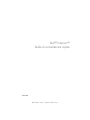 1
1
-
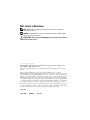 2
2
-
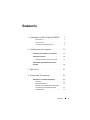 3
3
-
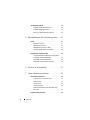 4
4
-
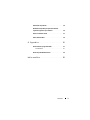 5
5
-
 6
6
-
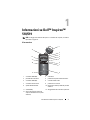 7
7
-
 8
8
-
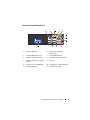 9
9
-
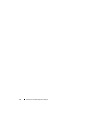 10
10
-
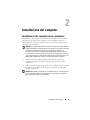 11
11
-
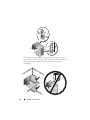 12
12
-
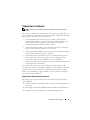 13
13
-
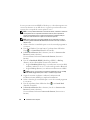 14
14
-
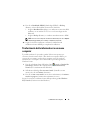 15
15
-
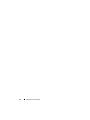 16
16
-
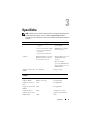 17
17
-
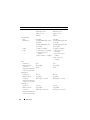 18
18
-
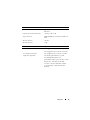 19
19
-
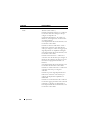 20
20
-
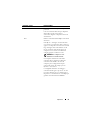 21
21
-
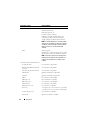 22
22
-
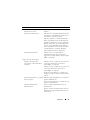 23
23
-
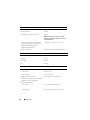 24
24
-
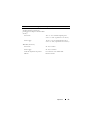 25
25
-
 26
26
-
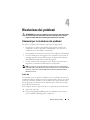 27
27
-
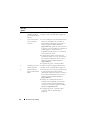 28
28
-
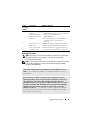 29
29
-
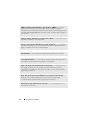 30
30
-
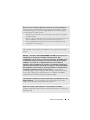 31
31
-
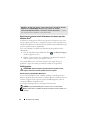 32
32
-
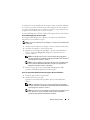 33
33
-
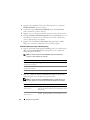 34
34
-
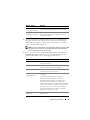 35
35
-
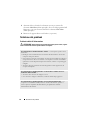 36
36
-
 37
37
-
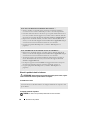 38
38
-
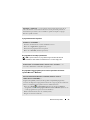 39
39
-
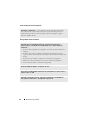 40
40
-
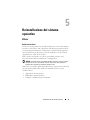 41
41
-
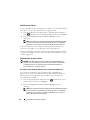 42
42
-
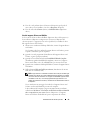 43
43
-
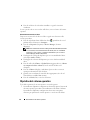 44
44
-
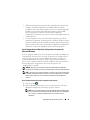 45
45
-
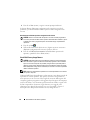 46
46
-
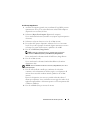 47
47
-
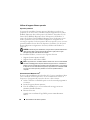 48
48
-
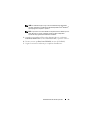 49
49
-
 50
50
-
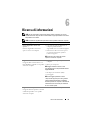 51
51
-
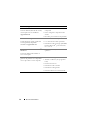 52
52
-
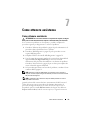 53
53
-
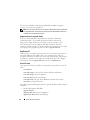 54
54
-
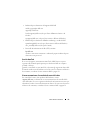 55
55
-
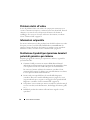 56
56
-
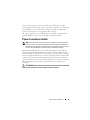 57
57
-
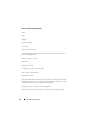 58
58
-
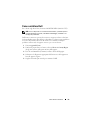 59
59
-
 60
60
-
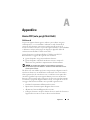 61
61
-
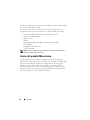 62
62
-
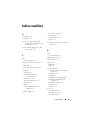 63
63
-
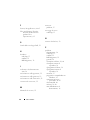 64
64
-
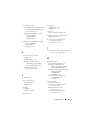 65
65
-
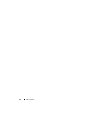 66
66
Documenti correlati
-
Dell Vostro 1510 Manuale del proprietario
-
Dell Vostro 1710 Manuale utente
-
Dell XPS 630i Manuale del proprietario
-
Dell Precision R5400 Guida Rapida
-
Dell Inspiron 580 Guida utente
-
Dell Inspiron 518 Manuale utente
-
Dell Inspiron 535s Guida Rapida
-
Dell Inspiron 530 Manuale del proprietario
-
Dell Inspiron 560 Guida Rapida
-
Dell Inspiron 560 Guida utente